오류상태 0xc0000428 오류코드 해결방법 dism.exe 잘못된이미
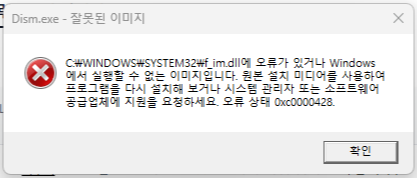
📌 "c:\WINDOWS\SYSTEM32\f_im.dll" 오류 해결 가이드
Windows에서 "c:\WINDOWS\SYSTEM32\f_im.dll"에 오류가 있거나 실행할 수 없는 이미지입니다" 라는 메시지와 함께 오류 코드 0xc0000428이 발생하는 경우, 이는 주로 손상된 DLL 파일, 디지털 서명 문제, 부트 로더 오류, 악성코드 감염 등의 원인으로 발생합니다.
아래의 가이드를 따라 원인을 확인하고, 단계별로 문제를 해결해 보세요.
📌 목차
1️⃣ 오류의 원인
2️⃣ 오류 진단 및 체크 방법
3️⃣ 오류 해결 방법
🔹 방법 1: 시스템 파일 검사(SFC 및 DISM)
🔹 방법 2: f_im.dll 파일을 수동으로 복구
🔹 방법 3: 디지털 서명 문제 해결 (bcdedit 명령어)
🔹 방법 4: 시스템 복원 또는 초기화
🔹 방법 5: 악성코드 검사 및 제거
1️⃣ 오류의 원인
**"오류 상태 0xc0000428"**이 발생하는 주요 원인은 다음과 같습니다.
✅ DLL 파일 손상 또는 삭제: f_im.dll 파일이 손상되었거나 삭제된 경우 발생할 수 있습니다.
✅ 디지털 서명 검증 실패: Windows에서 f_im.dll 파일의 디지털 서명을 검증할 수 없을 때 발생할 수 있습니다.
✅ 부트 로더(Bootloader) 문제: Windows 부팅 시 로드되는 특정 DLL 파일이 정상적으로 실행되지 않으면 오류가 발생할 수 있습니다.
✅ 악성코드 감염: 일부 악성코드가 시스템 파일을 변조하여 DLL 오류를 유발할 수 있습니다.
✅ 손상된 Windows 업데이트 또는 드라이버: 최근 설치된 Windows 업데이트나 드라이버가 충돌할 수 있습니다.
2️⃣ 오류 진단 및 체크 방법
🔎 1. SFC(시스템 파일 검사기) 실행
- Windows의 시스템 파일 검사기(SFC)를 실행하여 f_im.dll 파일이 손상되었는지 확인할 수 있습니다.
🔎 2. 이벤트 뷰어(Event Viewer) 확인
- Win + X → 이벤트 뷰어(Event Viewer) 실행 후, 시스템 오류 로그에서 f_im.dll 관련 오류가 있는지 확인하세요.
🔎 3. 디지털 서명 확인
- bcdedit 명령어를 사용하여 Windows 부팅 관리자의 서명 검증 설정을 확인합니다.
🔎 4. Windows 보안 검사
- 악성코드 감염 여부를 확인하기 위해 Windows Defender 또는 Malwarebytes 같은 안티바이러스 소프트웨어를 사용하여 전체 시스템 검사를 실행하세요.
3️⃣ 오류 해결 방법
🔹 방법 1: 시스템 파일 검사(SFC 및 DISM 실행)
💡 손상된 Windows 시스템 파일을 자동으로 복구합니다.
1️⃣ 명령 프롬프트(관리자 권한) 실행
- Win + R → cmd 입력 → "관리자 권한으로 실행"
2️⃣ SFC(시스템 파일 검사기) 실행
sfc /scannow
- 손상된 시스템 파일이 있으면 자동으로 복구됩니다.
3️⃣ DISM(배포 이미지 서비스 및 관리) 실행
DISM /Online /Cleanup-Image /RestoreHealth
- Windows 이미지 손상 복구를 수행합니다.
4️⃣ 완료 후 PC를 재부팅하고 문제가 해결되었는지 확인하세요.
🔹 방법 2: f_im.dll 파일을 수동으로 복구
💡 손상된 f_im.dll 파일을 Windows 원본 파일에서 복구합니다.
1️⃣ Windows 설치 미디어(USB 또는 DVD) 준비
2️⃣ 명령 프롬프트(관리자 권한) 실행
3️⃣ 아래 명령어를 입력하여 원본 DLL 파일을 복구합니다.
copy X:\Windows\System32\f_im.dll C:\Windows\System32\
(X는 설치 미디어가 연결된 드라이브 문자입니다.)
4️⃣ PC를 재부팅한 후 오류가 해결되었는지 확인하세요.
🔹 방법 3: 디지털 서명 문제 해결 (bcdedit 명령어 사용)
💡 Windows의 부트 로더에서 서명 검증을 비활성화합니다.
1️⃣ 명령 프롬프트(관리자 권한) 실행
2️⃣ 아래 명령어를 입력하여 서명 검증을 비활성화합니다.
bcdedit /set nointegritychecks on
3️⃣ PC를 재부팅한 후 오류가 해결되었는지 확인하세요.
(보안상의 이유로, 문제 해결 후 아래 명령어로 다시 활성화하는 것이 좋습니다.)
bcdedit /set nointegritychecks off
🔹 방법 4: 시스템 복원 또는 초기화
💡 오류가 발생하기 전으로 시스템을 되돌립니다.
1️⃣ Windows 검색창에서 "복원" 입력
2️⃣ "시스템 복원" 실행 후 이전 정상적인 지점 선택
3️⃣ 복원이 완료되면 PC를 재부팅하고 오류가 해결되었는지 확인하세요.
(만약 복원이 불가능할 경우, Windows 초기화(Reset) 기능을 고려해 보세요.)
🔹 방법 5: 악성코드 검사 및 제거
💡 악성코드 감염 여부를 확인하여 문제가 있는 경우 제거합니다.
1️⃣ Windows 보안 설정 실행 (Win + I → "Windows 보안")
2️⃣ "바이러스 및 위협 방지" → "빠른 검사" 또는 "전체 검사" 실행
3️⃣ 추가 검사 도구 사용
- 무료 안티바이러스 프로그램 Malwarebytes 설치 후 정밀 검사를 실행하세요.
4️⃣ 감염된 파일이 발견되면 격리 및 제거 후 PC를 재부팅하세요.
✅ 결론
✔ **"c:\WINDOWS\SYSTEM32\f_im.dll" 오류(코드 0xc0000428)**는 주로 손상된 DLL 파일, 디지털 서명 오류, 또는 악성코드 감염으로 인해 발생합니다.
✔ SFC 및 DISM 검사, DLL 파일 복구, bcdedit 명령어 활용, 시스템 복원, 악성코드 검사 등의 방법을 차례로 적용해 보세요.
✔ 위의 방법으로도 해결되지 않는다면, Windows 재설치 또는 전문가의 도움이 필요할 수 있습니다.
위 가이드를 참고하여 오류를 해결하시고, 원활한 Windows 환경을 유지하세요! 🚀